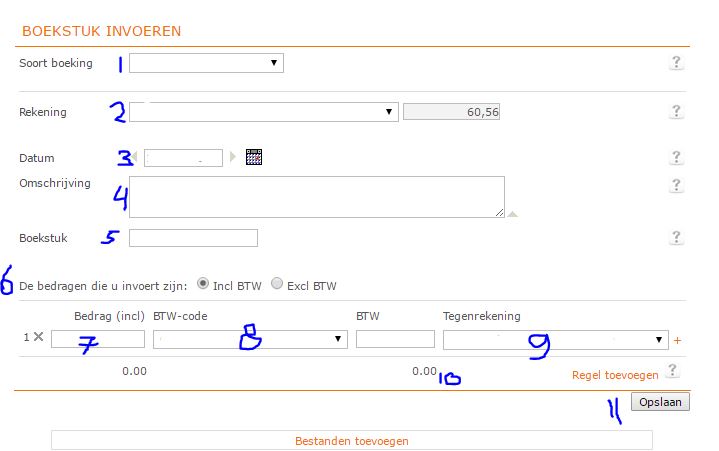Het kan zijn dat er al gegevens zijn ingevuld. Dat heeft hij onthouden van de vorige boeking. Ga ze allemaal langs en controleer ze.
Bedenk eerst wat je gaat boeken.
Betaling van een inkoopfactuur? Kies methode B
Ontvangen betaling van een verkoopfactuur? Kies methode C
Betaling van een bonnetje? Kies methode A
Geen bonnetje? Geen factuur? Kies methode A
Methode A
- Kies voor ‘geld uitgegeven’ of ‘geld ontvangen’
- Kies het betalingsmiddel (“Privé betaalde kosten”, creditcard, kas etc.)
- Vul de betaaldatum in
- Omschrijving (wie, wat, wanneer)
- Optioneel (Ervaring leert ons, dat het niks toevoegt)
- Kies optie. Beide mogelijk . Meeste hebben voorkeur voor incl. btw.
- Vul het betaalde bedrag in
- Kies btw code (vaak BTW hoog 21%. Geen btw op de bon? Dan “geen BTW”)
- Kies de tegenrekening
- Controleer het btw bedrag
- Klik op opslaan
- Een nieuw invoerscherm opent zich. Bovenaan staat nog wel het (mutatie-)nummer van de boeking, deze moet je nog even op de bon zetten. Is er geen bon, dan kan dat niet
- Berg de bon op achter het tabblad met de naam van het betalingsmiddel
- Ga verder met de volgende betaling
Methode B:
Je hebt eerder een inkoopfactuur geboekt, die hoort bij deze betaling. We gaan de betaling koppelen aan de inkoopfactuur.
- Kies bij soortboeking (1) voor “factuurbetaling verstuurd”. Het invoerscherm wijzigt.
- Kies in het veld rekening (2) het juiste betalingsmiddel (“Privé betaalde kosten”, “creditcard”, “kas” etc.)
- Klik op
 en selecteer de factuur die betaald is.
en selecteer de factuur die betaald is. - Klik op “opslaan”
- Een nieuw invoerscherm opent zich. Je hoeft het (mutatie-)nummer van de boeking NIET te noteren. Ga verder met de volgende betaling.
Methode C:
Je hebt eerder een verkoopfactuur geboekt, die hoort bij deze ontvangst. We gaan de ontvangst koppelen aan de verkoopfactuur.
- Kies bij soortboeking (1) voor “factuurbetaling ontvangen”. Het invoerscherm wijzigt.
- Kies in het veld rekening (2) het juiste betalingsmiddel (“Privé betaalde kosten”, “creditcard”, “kas” etc.)
- Klik op
 en selecteer de factuur die betaald is.
en selecteer de factuur die betaald is. - Klik op “opslaan”
- Een nieuw invoerscherm opent zich. Je hoeft het (mutatie-)nummer van de boeking NIET te noteren. Ga verder met de volgende ontvangst.
Klaar? Nu moet echt alles weg zijn. En anders moet je ons maar even een mail sturen.
Ga terug naar de startpagina voor andere zaken, die ook moeten gebeuren. Of kijk hieronder nog even naar veelgestelde vragen.
Veelgestelde vragen:
Mijn betalingsmiddel staat er niet bij!
Klik hier voor de handleiding en ga naar 1.2.1 voor de uitleg hoe je een betaalmiddel aanmaakt.
Foutje herstellen
Foutje gemaakt? Geen probleem. Je kunt altijd terug naar de boeking.
Open de lijst met mutaties (Menu: ‘boekhouden’ Submenu: ‘mutaties’ onder ‘overzichten’)
Tip: Met een dubbelklik op ‘nr’ sorteert hij op (mutatie-)nr. Je laatste boeking staat nu bovenaan. Makkelijk zoeken.
Waarom moet ik bonnen anders boeken dan facturen?
De factuurdatum is bepalend voor de btw. Daarom boeken we eerst de factuur in en koppelen we later de betaling/ontvangst eraan vast. Bij een bon is de betaaldatum gelijk aan de datum op de bon.
Ga terug naar de startpagina